Excel 2007では、ショートカットキー[Ctrl]+[Alt]+[V]で、[形式を選択して貼り付け]ダイアログを表示できるということは、私が思っていたよりはるかに知られていないということを、ネタを公開した後のみなさんの反応から認識させていただきました。
みなさんの反応を見るとスマートタグの一種である、[貼り付けのオプション]ボタンをキーボードで操作できることも、知られていないのではないかと感じたので、あらためてご紹介させていただきます。
[貼り付けのオプション]ボタンというのは、下図のような、貼り付けを実行した直後に表示されるボタンのことです。
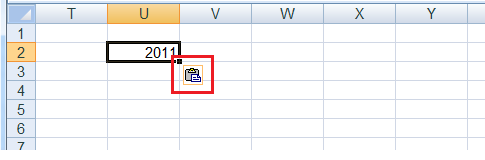
マウスでクリックすると、下図のように貼り付け方法がドロップダウン表示され、
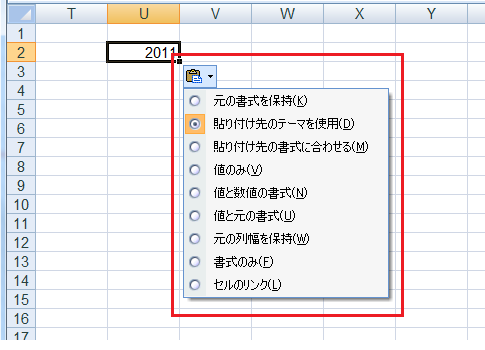
[Alt]キー+[Shift]キー+[F10]キーを押す
[Ctrl]+[C]キーでコピー、[Ctrl]+[V]キーで貼り付けを実行した後に、[Alt]+[Shift]+[F10]キーを押せばオプションがドロップダウン表示されます。
オプションがドロップダウン表示されたら、[↓][↑]キーで指定したいオプションを選択して[Enter]キーを押したり、指定したいオプションのアクセスキーを押してください。
最初から[形式を選択して貼り付け]ダイアログを表示して貼り付けるか、貼り付けを実行後に[貼り付けのオプション]ボタンから貼り付け方法変更するするか、好みのわかれるところだと思いますが、通常の貼り付け操作[Crl]+[V]キーだけでは足りていないという方は、是非両方の操作を試してみてください。
なお、[Alt]+[Shift]+[F10]キーは便利ですが、キーを3つも押さなければいけないことなどから、Office 2010ではもっと簡単なキーボード操作が用意されています。これについては近日中に別途ご紹介させていただきます。
最終更新日時:2018-09-20 06:19
Home » Office 2007(オフィス2007)の使い方 » 貼り付けのオプションをキーボードで操作−Alt+Shift+F10キー
 『インストラクターのネタ帳』では、2003年10月からMicrosoft Officeの使い方などを紹介し続けています。
『インストラクターのネタ帳』では、2003年10月からMicrosoft Officeの使い方などを紹介し続けています。










